S. RAPPORT
Den här rapporten kan skrivas ut automatiskt efter att dokumenten har skickats. Du kan också ställa in maskinen så att sändrapporten bara skrivs ut när det inträffar sändfel, och ändra inställningen för sändrapporter så att den första delen av dokumenten skrivs ut som en del av rapporten, så att du kan se dokumentets innehåll.
De objekt som skrivs ut för rapporten och en beskrivning av varje objekt anges nedan.
JOBBNR.
Det fyrsiffriga nummer som tilldelades automatiskt när dokumentet beviljades för sändning.
AVD.-ID
Om Hantering av avdelnings-ID har aktiverats skrivs avdelnings-ID ut.
STARTTID
Datumet och tiden (med 24-timmarsklocka) då dokumentet började överföras.
ARK
Antal sidor som skickades.
FILNAMN
Det namn som gavs dokumentet då sändinställningarna angavs.
OFULLSTÄN. SÄNDN.
Om överföringen har avbrutits skrivs mottagarens namn och adress ut.
TRANSAKTION OK
Om överföringen slutfördes korrekt skrivs mottagarens namn och adress ut.
FEL
Om det inträffar ett sändfel skrivs mottagarens namn och adress ut.
OBS! |
Om en bild inte är bifogad, visas <INAKTIVERAD SÄNDBILD> under titeln. Om det inte finns någon mottagare för vilken sändning inte utfördes, avbröts eller avslutades med fel, skrivs "---" ut. Om ett fält är för stort för att få plats i skärmen, skrivs bara de tecken ut som får plats i skärmen. En lista över sändningar via e-post, I-Fax, filserver och brevlådor skrivs ut på sändrapporten. Men om <Rapport med sändbild> har satts till "På”, visas inte originalet om dokumentet skickades i läget Krypterad PDF. |
Skriva ut sändrapporten
1.
Tryck på  .
.
 .
.2.
Tryck på [Funktionsinställningar] → [Skicka] → [Gemensamma inställningar].
3.
Tryck på [S.-rapport].
4.
Tryck på [Endast för fel] eller [På].
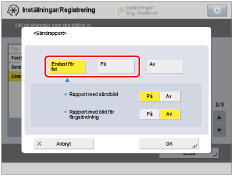
Tryck på [Av] om du inte vill skriva ut den.
Om du vill skriva ut en del av det skickade dokumentet på sändrapporten trycker du på [På] för <Rapport med sändbild>.
Om du vill skriva ut en del av dokumentet i färg, tryck på [På] för <Rapport med bild för färgsändning>.
OBS! |
Även om <Rapport med sändbild> har satts till På skrivs inte innehållet i det sända dokumentet ut på rapporten om dokumentet skickades i läget Krypterad PDF. |
5.
Tryck på [OK].